ИТунес је користан алат који користе власници иОС уређаја за комбинирање куповине, синкронизације, бацкупа, ажурирања и обнављања фирмвера, као и других потребних функција. Услуга помаже корисницима на много начина, али се не препушта увијек идеалном раду. Неуспјеси у Ајтуну су чести, настају из више разлога, али, упркос класификацији по кодовима, сужавајући круг тражења извора проблема, немогуће је тачно одредити “дијагнозу” и поријекло квара.

Решавање грешке 0ке800002д у апликацији иТунес.
Непознате грешке укључују грешку 0ке800002д узроковану тајмингом Аппле уређаја са рачунаром. Обавештење које спомиње овај код је познато власницима иПхоне 4 и другим верзијама. Корисник можда нема приступ свим или само неким од опција, али није потребно ослањати се на пуну функционалност програма док се проблем не ријеши. Оно што је био корен зла које је изазвало немогућност иТунес-а да комуницира са паметним телефоном, мора се открити испробавањем различитих метода које елиминишу такве проблеме. Неуспех се може појавити како због софтверских разлога тако и због хардвера, стога, у одсуству ефекта независних покушаја да се исправи грешка 0ке800002д, може бити потребна поправка или замена компоненти уређаја.
Начини за исправљање грешке 0ке800002д
Могуће је елиминисати грешку на неколико једноставних метода. Понекад је довољно само да поново покренете рачунар и Аппле уређај (на силу) тако да све падне на своје место. Једна од главних компоненти успешног рада Итиуна је стабилна веза са Интернетом, тако да пре предузимања драстичних мера за исправљање грешке 0ке800002д, треба обратити пажњу на тако важне ситнице као што су исправност везе, исправна подешавања и садржај хостс фајла. Можете поново да се прикључите, поново покренете рутер и тако даље.Такође морате да се уверите да је физичка веза направљена и да кабл не иде нигде.
Метод 1. Коришћење другог УСБ порта, замена кабла
Непозната грешка 0ке800002д може се покренути због неисправног УСБ конектора или кабла. Потребно је да се повежете са другим портом и проверите да ли се грешка поново појављује. На рачунару је боље користити конектор на матичној плочи, који се налази на полеђини системске јединице, за лаптоп - само се повежите са било којом другом, али не бисте требали користити 3.0. У исто време, потребно је да се повежете директно без употребе УСБ чворишта, портова на тастатури, итд. Периферни уређаји трећих страна морају бити искључени из рачунара.
УСБ кабл мора бити оригиналан, у пакету са иПхоне 4 (или неким другим Аппле уређајем који се користи) и комплетан, потребно је да га пажљиво прегледате због оштећења. Успешно пуњење паметног телефона не значи да ће кабл бити погодан за рад са рачунаром, стога, ако се открију дефекти, кабл се мора заменити.
Метод 2. Ажурирајте иТунес
Други кључ успешне синхронизације је најновија верзија програма, јер застарела апликација може бити некомпатибилна са ажурирањима за иПхоне, због чега се често јављају конфликти. Ако се појави грешка 0ке800002д, морате провјерити постојеће надоградње апликација и инсталирати најновију доступну верзију, затим поново покренути рачунало или лаптоп и покушати наставити с радом с иТунес. Исто важи и за ажурирање оперативних система рачунара и паметног телефона.
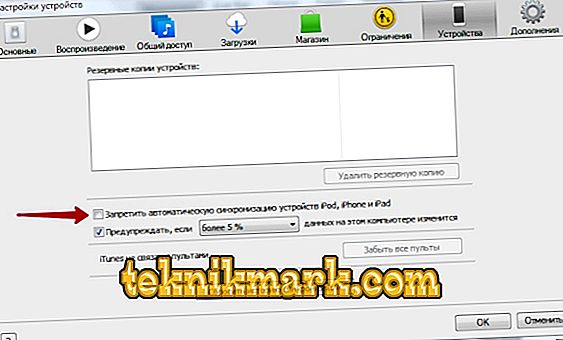
Метод 3. Ре-ауторизација
У неким случајевима, излазак из рачуна и поновно пријављивање помажу да се ријешите неуспјеха. То можете учинити на следећи начин:
- идите на картицу "Рачун";
- изаберите ставку "Ауторизација";
- Кликните на "Деауторизујте овај рачунар".
Након изласка, исте акције ће довести до опције ауторизације, где ћете у отвореном прозору морати да унесете лозинку из Аппле ИД-а.

Четврти метод: Избришите садржај директоријума Закључавање
Често је решење проблема да се избришу датотеке из „Лоцкдовн“ фасцикле која је оштећена. Да бисте то урадили, пронађите директоријум који се налази у ПрограмДата / Аппле /. Све датотеке садржане у "Закључавању" морају бити уклоњене, а затим покренути иТунес и дати приступ подацима на уређају. Датотеке са .плист екстензијом ће бити поново креиране. За кориснике МацОС-а, потрага за фасциклом се врши на захтјев / вар / дб / лоцкдовн, гдје се бришу и све датотеке које се појављују у прозору Финдер, за које ћете морати унијети администраторску лозинку.
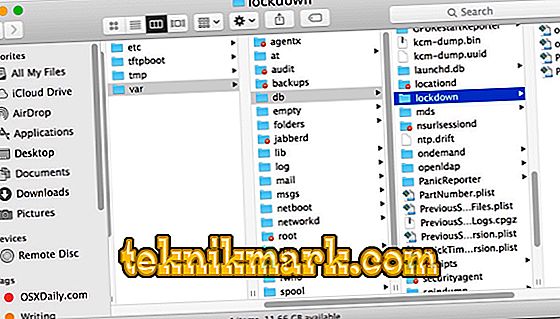
Метод 5. Уклањање вируса
Злонамерни програми који се могу сместити у рачунар, упркос заштити антивируса, постају чест узрок проблема везаних за недостатак везе. Корисник сам може то да помогне тако што ће преузети податке из непоузданих извора. Вируси могу да мењају фајлове система или програма, након чега рад са сервисом постаје немогућ. Да бисте ослободили рачунар од вируса, дубоко скенирање инсталираног антивирусног програма или посебног услужног програма помоћи ће вам помоћи.
6. метод: Поново инсталирајте иТунес
Неисправан рад Аитиунс не исправља увијек програм ажурирања. Понекад морате поново инсталирати, потпуно уклонити апликацију и све њене повезане компоненте уз помоћ посебног алата за деинсталирање софтвера или ручно (тада ће процес потрајати више времена и захтијевати посебну пажњу), а затим инсталирати најновију верзију иТунес-а.
7. метод Вратите на фабричка подешавања
Проблеми са повезивањем иПхоне 4 са сервисом често исправљају ресетовање на фабричке поставке, за које је потребно извршити низ радњи:
- идите на "Подешавања" паметног телефона на картици "Основно";
- На дну листе опција, кликните на "Ресет", где изаберемо ставку "Ресетуј сва подешавања", овде такође можете покушати "Обриши садржај и подешавања".
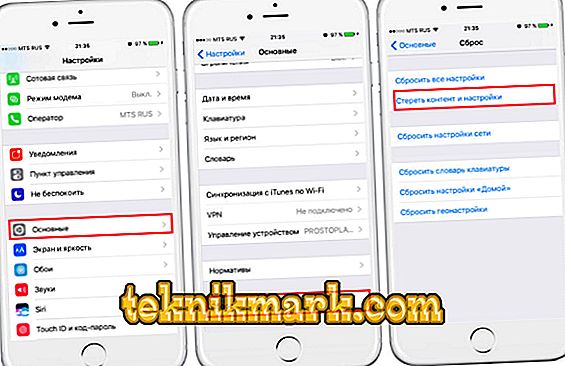
Акције помажу да се иПхоне врати у првобитно стање, док се подаци о кориснику бришу из меморије уређаја, тако да се метода користи када постоји сигурносна копија. Најчешће, грешка није узрокована озбиљним кваровима, али у неким случајевима, грешка 0ке800002д у иТунес-у при раду са иПхоне 4 и другим "јабукама" није ријешена програмски, онда је потребна дијагностика уређаја и обрада хардвера у сервису, понекад чак може бити потребна замјена Ви-фи модула или остале ставке.
